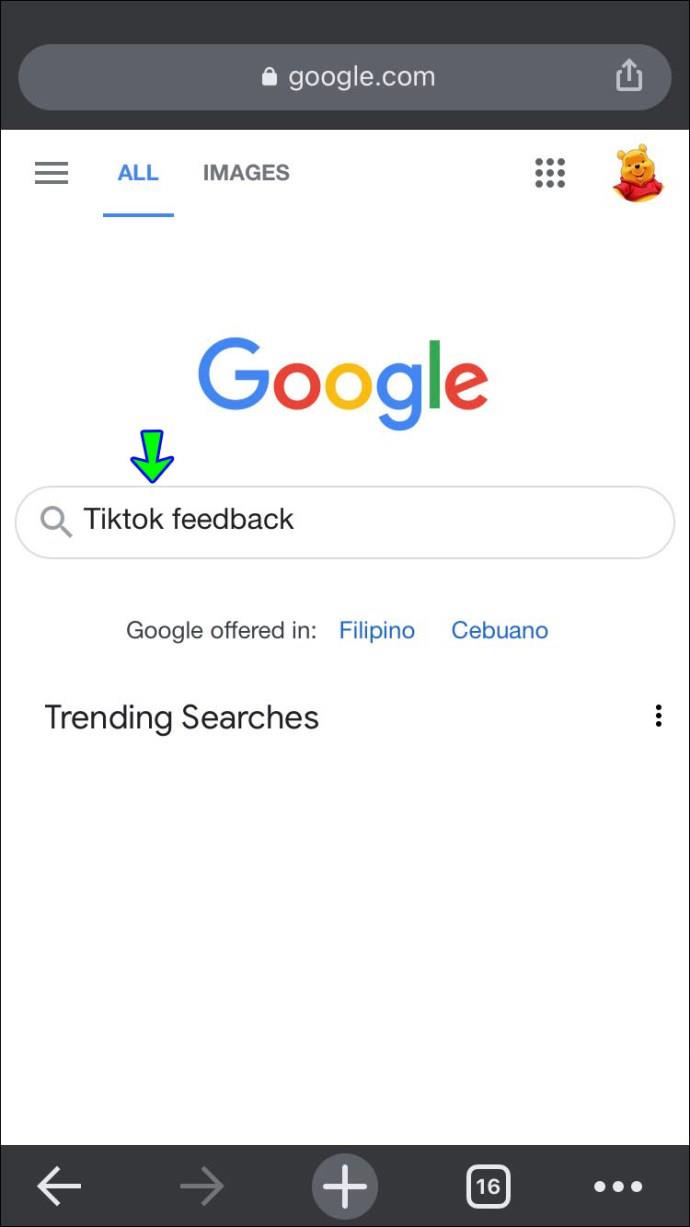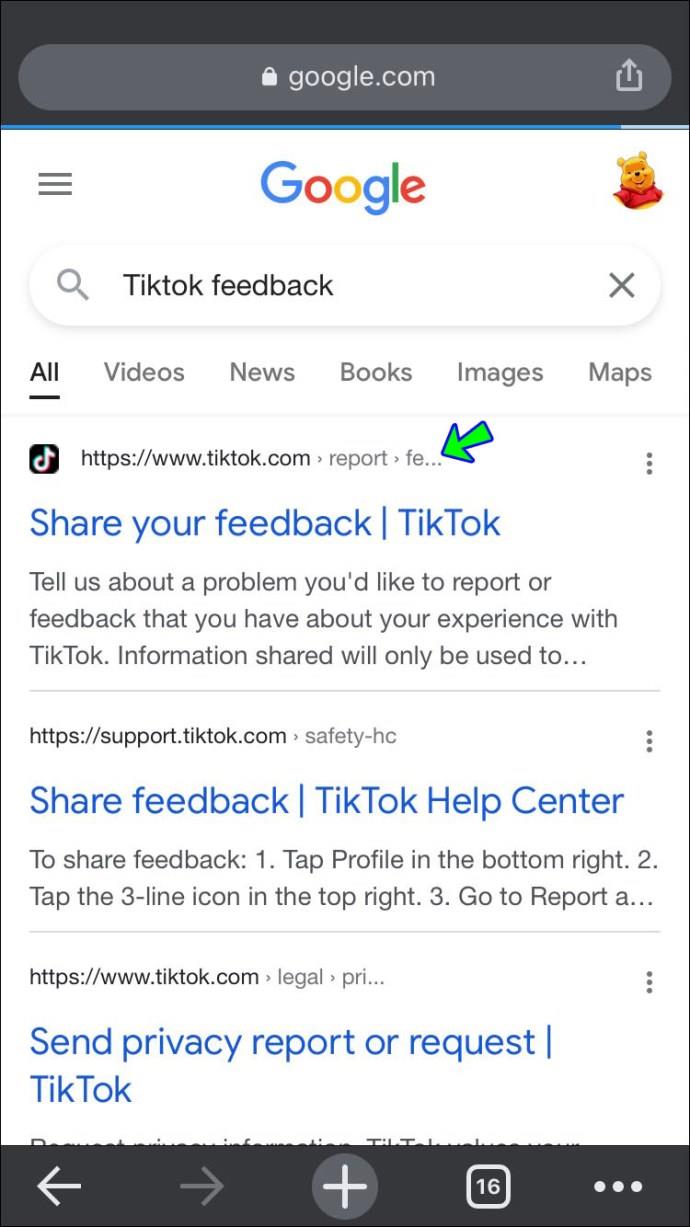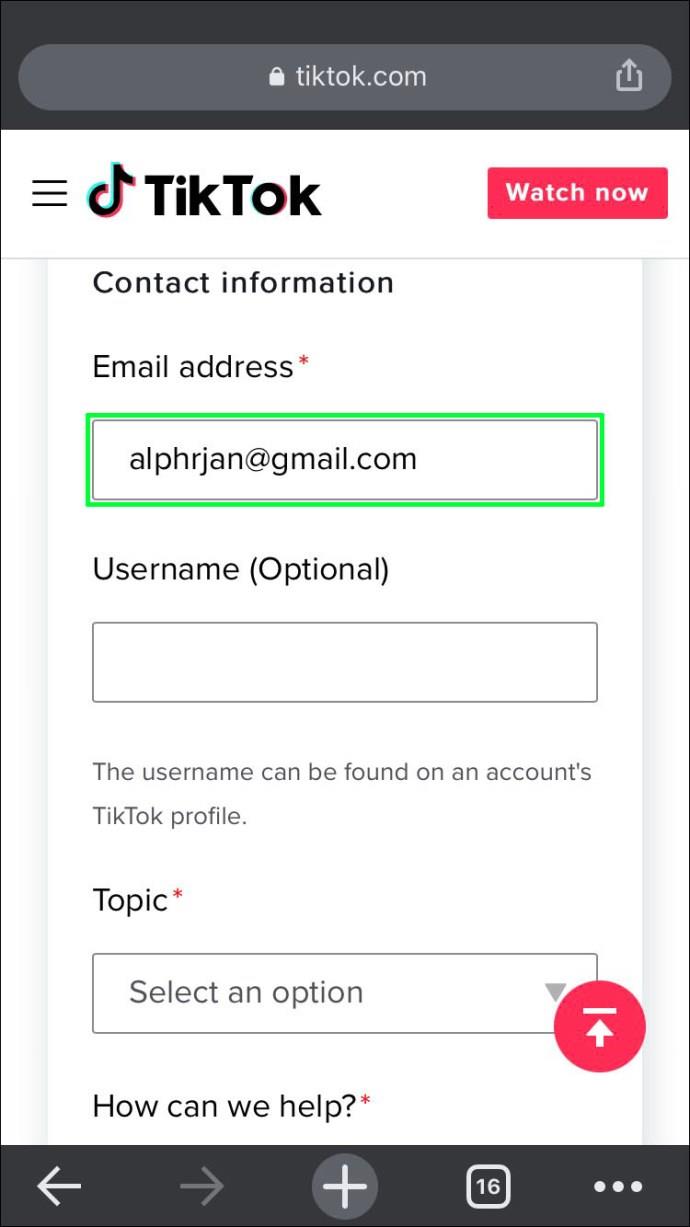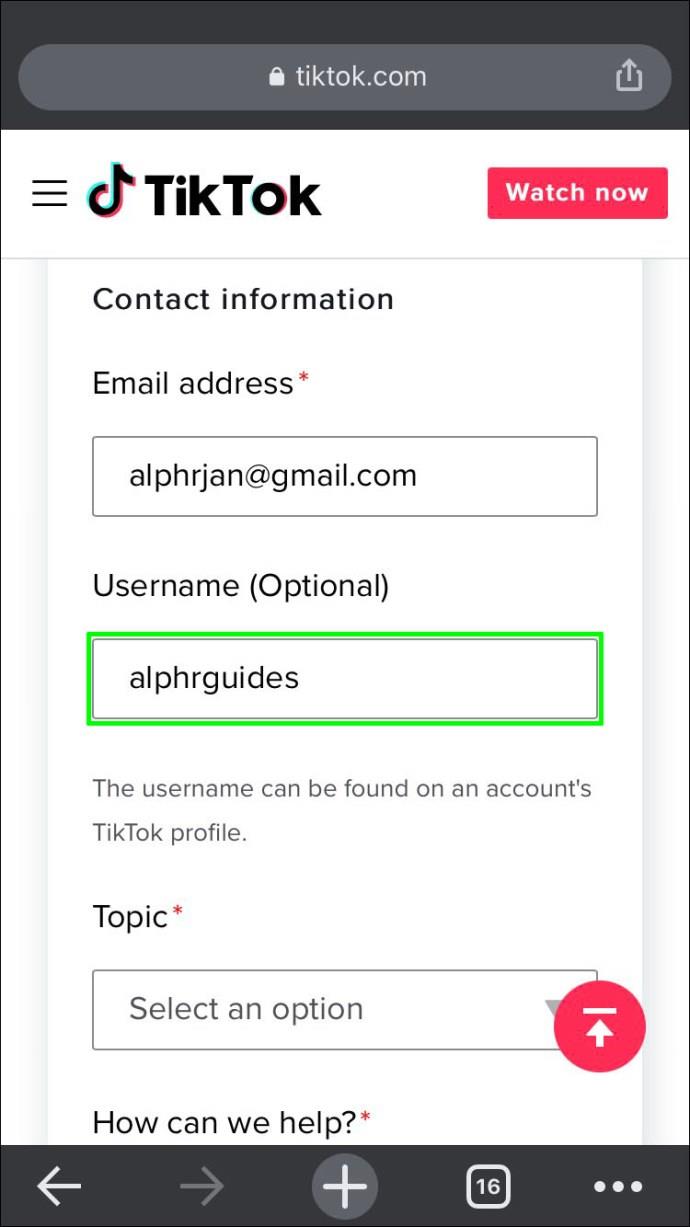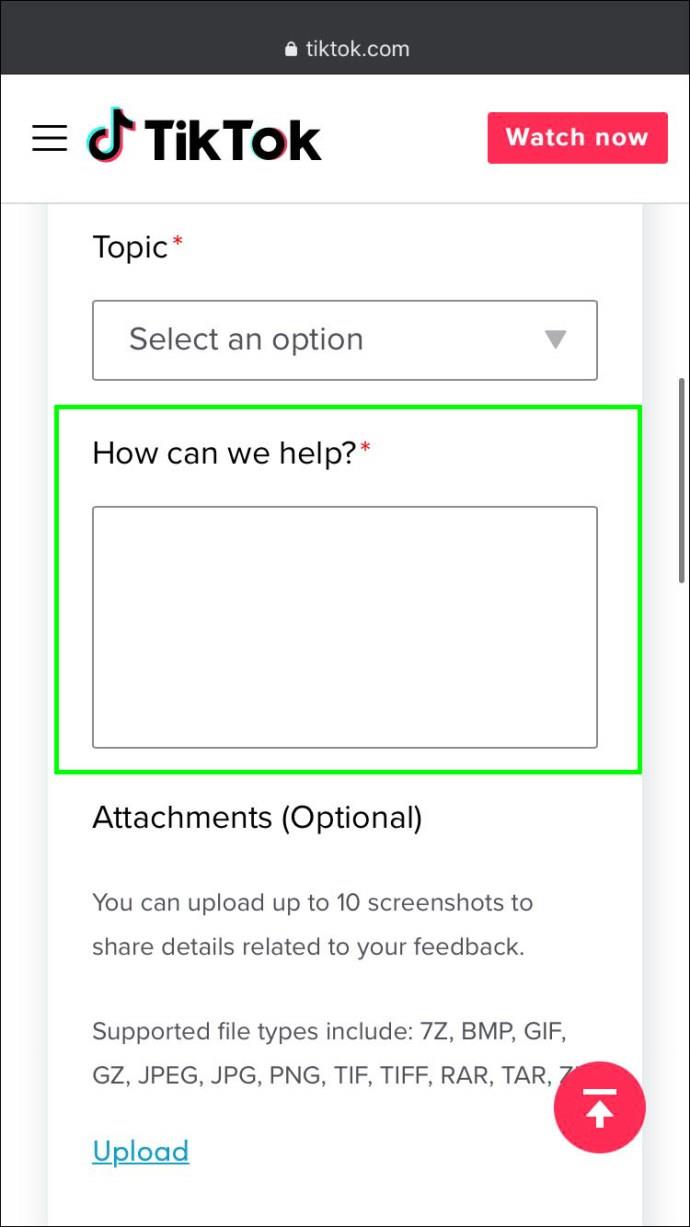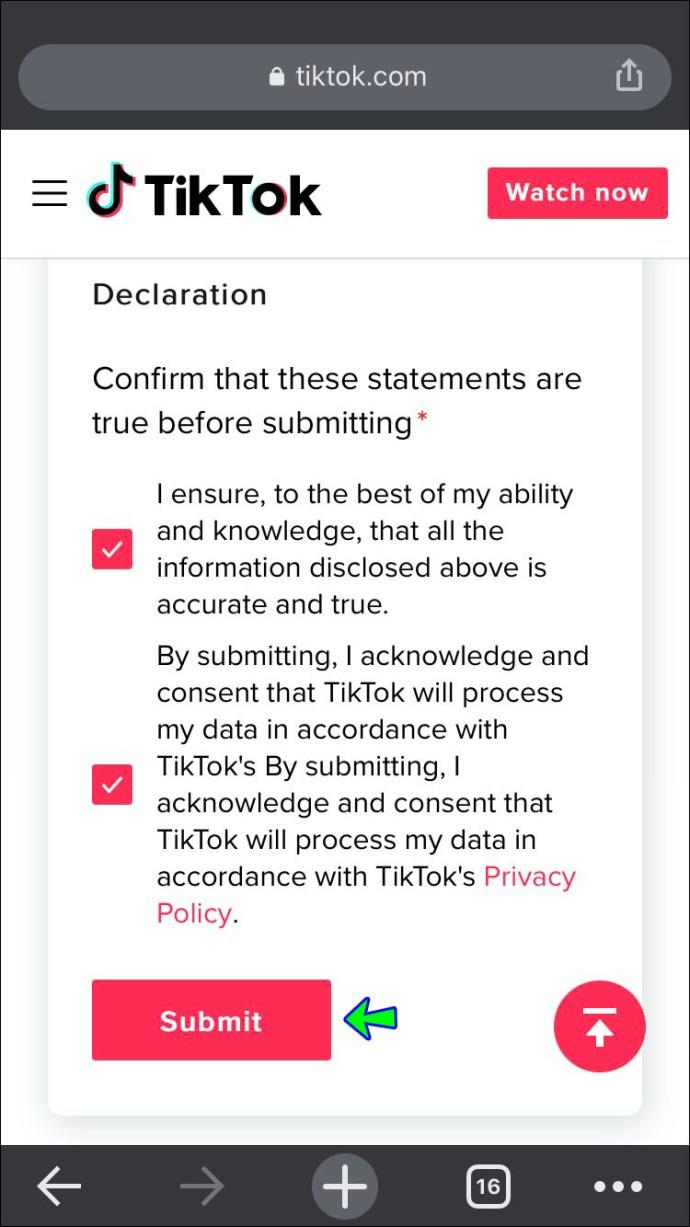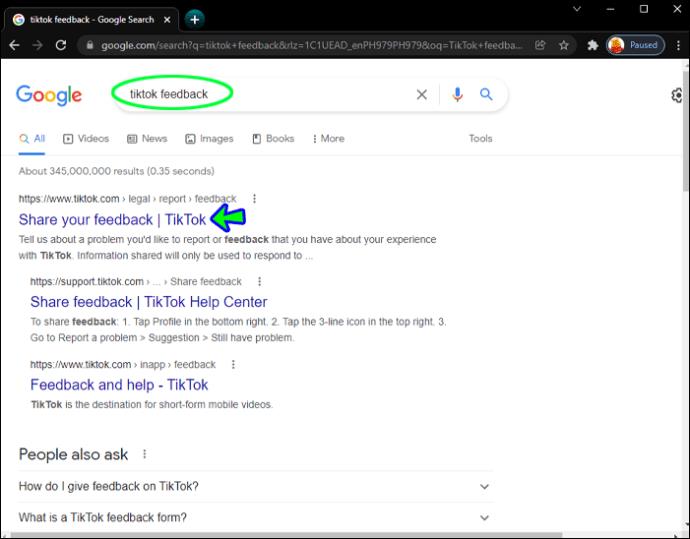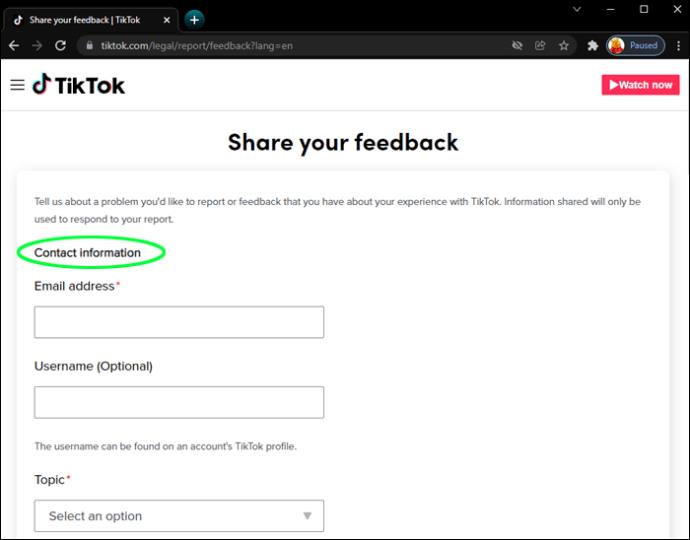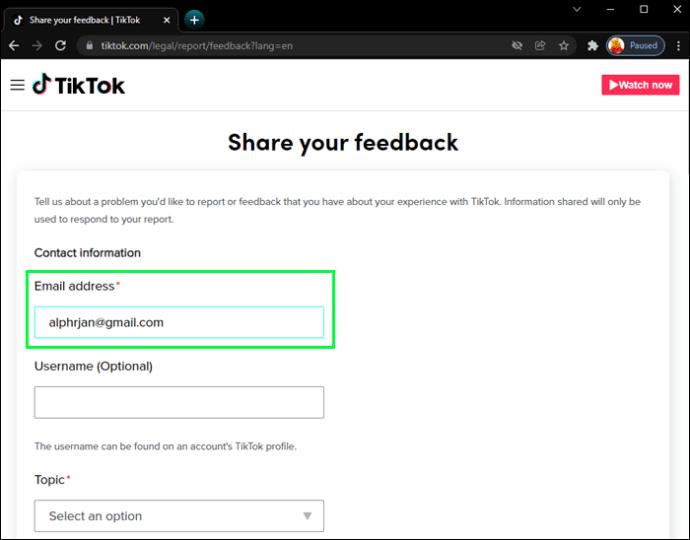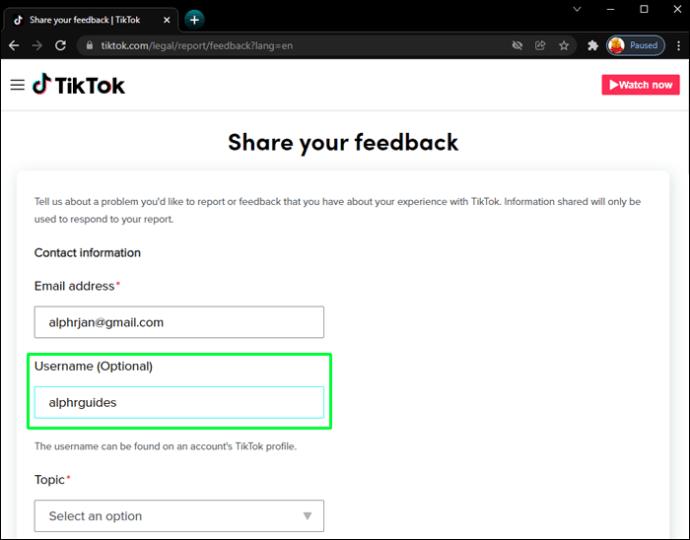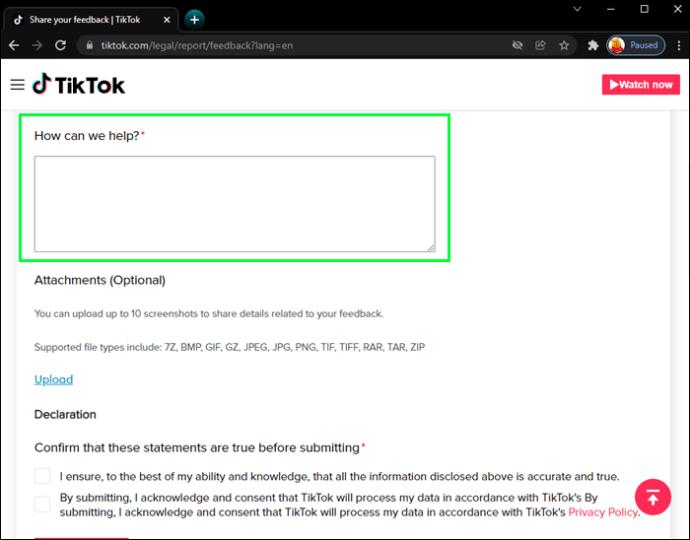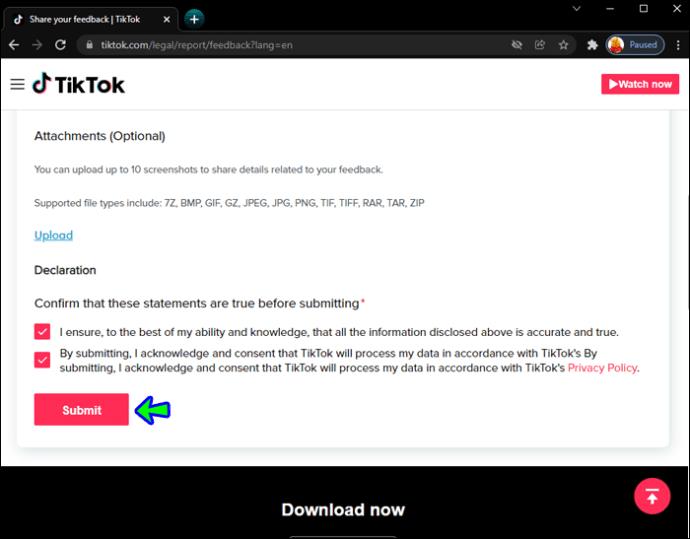หากคุณลืมรหัสผ่าน TikTok และสามารถเข้าถึงหมายเลขโทรศัพท์หรืออีเมลที่ให้ไว้สำหรับบัญชีของคุณได้ คุณสามารถรีเซ็ตรหัสผ่านโดยใช้หมายเลขหรืออีเมลนั้นเป็นวิธีการกู้คืนเพื่อรับรหัสยืนยันตัวตน อย่างไรก็ตาม หากคุณไม่สามารถเข้าถึงได้อีกต่อไป ไม่ต้องกังวล คุณยังสามารถกู้คืนบัญชีของคุณได้โดยไม่ต้องสร้างบัญชีใหม่

ในบทความนี้ เราจะแสดงวิธีกู้คืนบัญชีโดยไม่ต้องเข้าถึงอีเมลหรือหมายเลขโทรศัพท์
วิธีกู้คืนรหัสผ่าน TikTok โดยไม่ต้องใช้อีเมลหรือหมายเลขโทรศัพท์
หากต้องการรับบัญชี TikTok ของคุณคืนโดยไม่ต้องใช้อีเมลหรือหมายเลขโทรศัพท์ คุณจะต้องส่งแบบฟอร์มข้อเสนอแนะของ TikTok เช่นเดียวกับการแบ่งปันความคิดเห็นของคุณเกี่ยวกับแพลตฟอร์ม คุณสามารถใช้แบบฟอร์มข้อเสนอแนะเพื่อรายงานปัญหา
มิฉะนั้น คุณสามารถรายงานปัญหาการใช้แอปได้โดยสร้างบัญชีใหม่ ไม่ว่าจะด้วยตัวเลือกใด คุณจะต้องรออย่างน้อยสามถึงห้าวันทำการเพื่อรับการตอบกลับ
วิธีกู้คืนรหัสผ่าน TikTok ของคุณโดยใช้แบบฟอร์มคำติชมบนอุปกรณ์มือถือ
วิธีการใช้แบบฟอร์มความคิดเห็นผ่านอุปกรณ์เคลื่อนที่ของคุณมีดังนี้
- ป้อนการค้นหาของ Google สำหรับความคิดเห็นของ TikTokจากนั้นแตะผลลัพธ์ที่ถูกต้อง
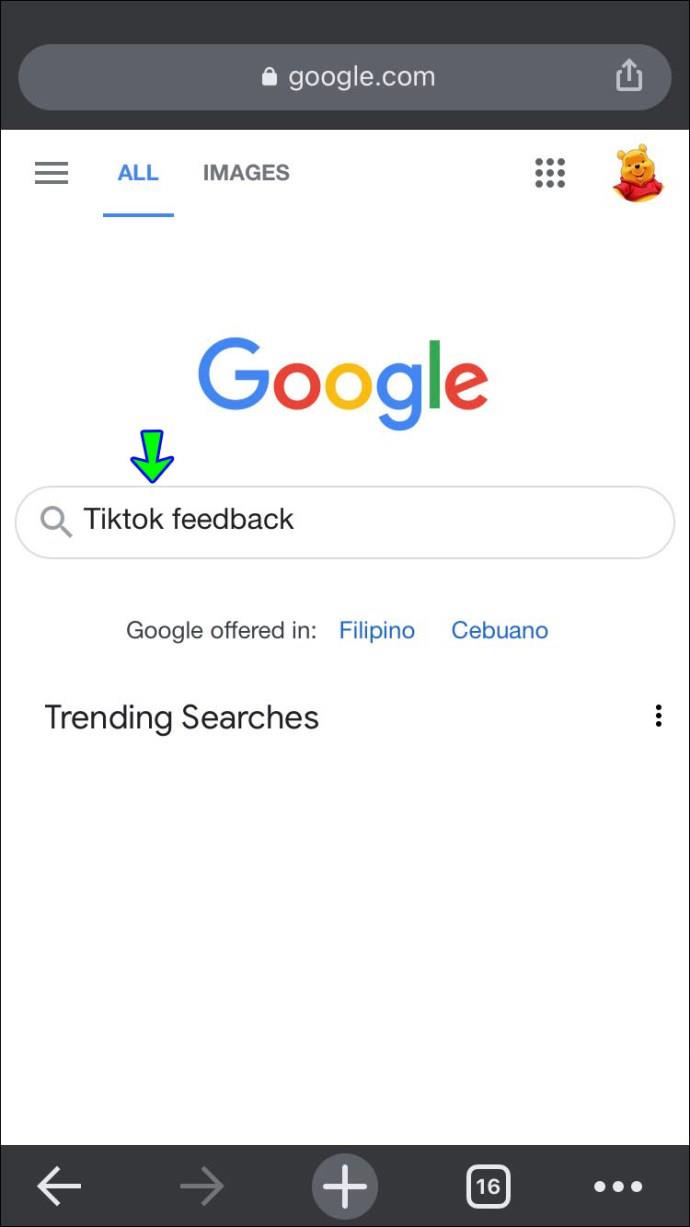
- ในแบบฟอร์มคำติชม ภายใต้ ส่วน ข้อมูลติดต่อมีสองฟิลด์
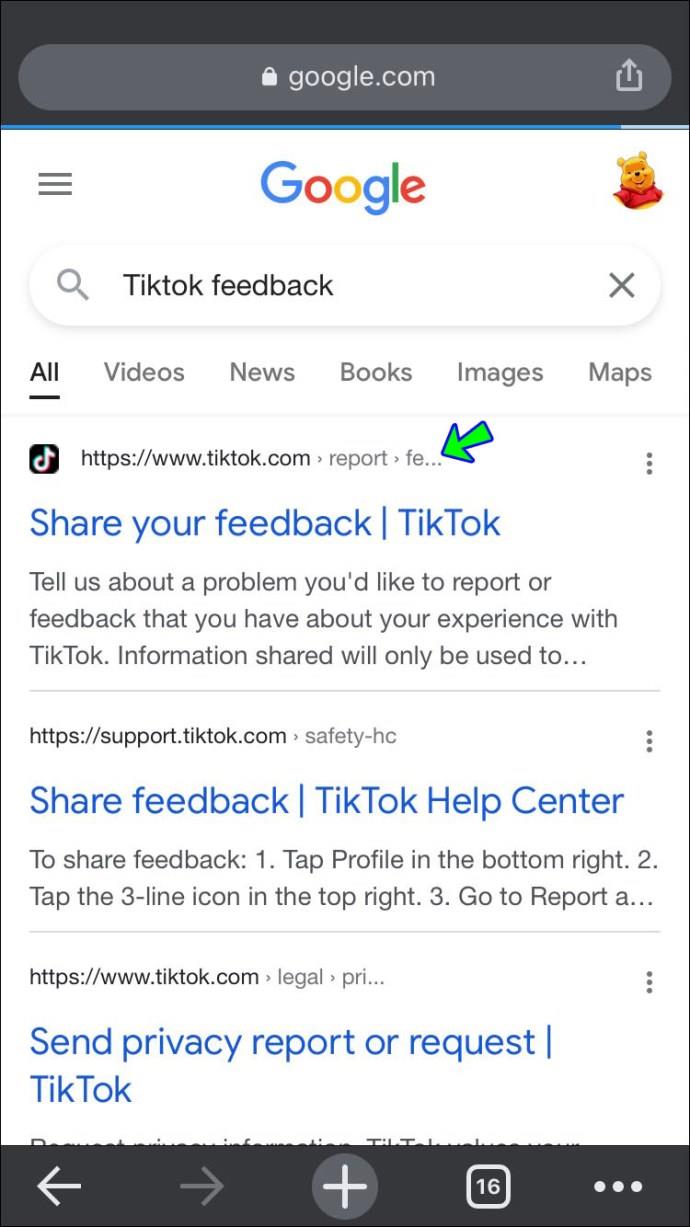
- ใน ช่อง ที่อยู่อีเมลให้ป้อนที่อยู่อีเมลที่คุณสามารถเข้าถึงได้
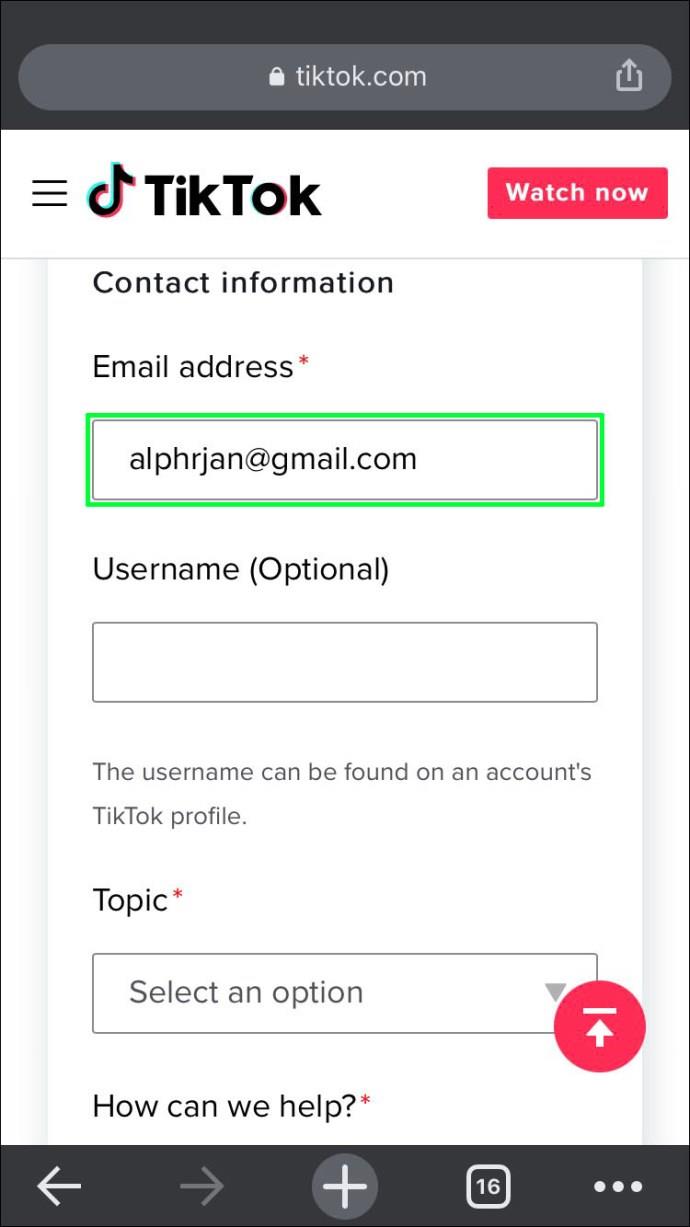
- ใน ช่อง ชื่อผู้ใช้ให้ป้อนชื่อผู้ใช้ของคุณ
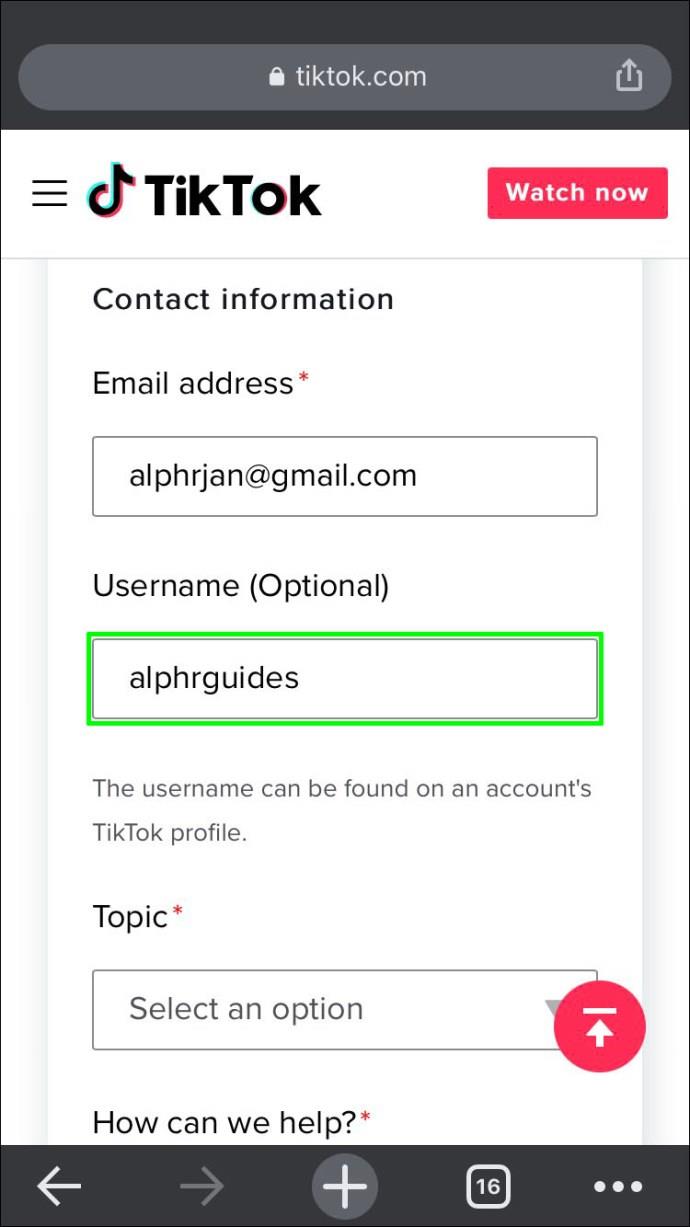
- ในหัวข้อเราจะช่วยได้อย่างไร? ภาคสนาม อธิบายสถานการณ์ของคุณ
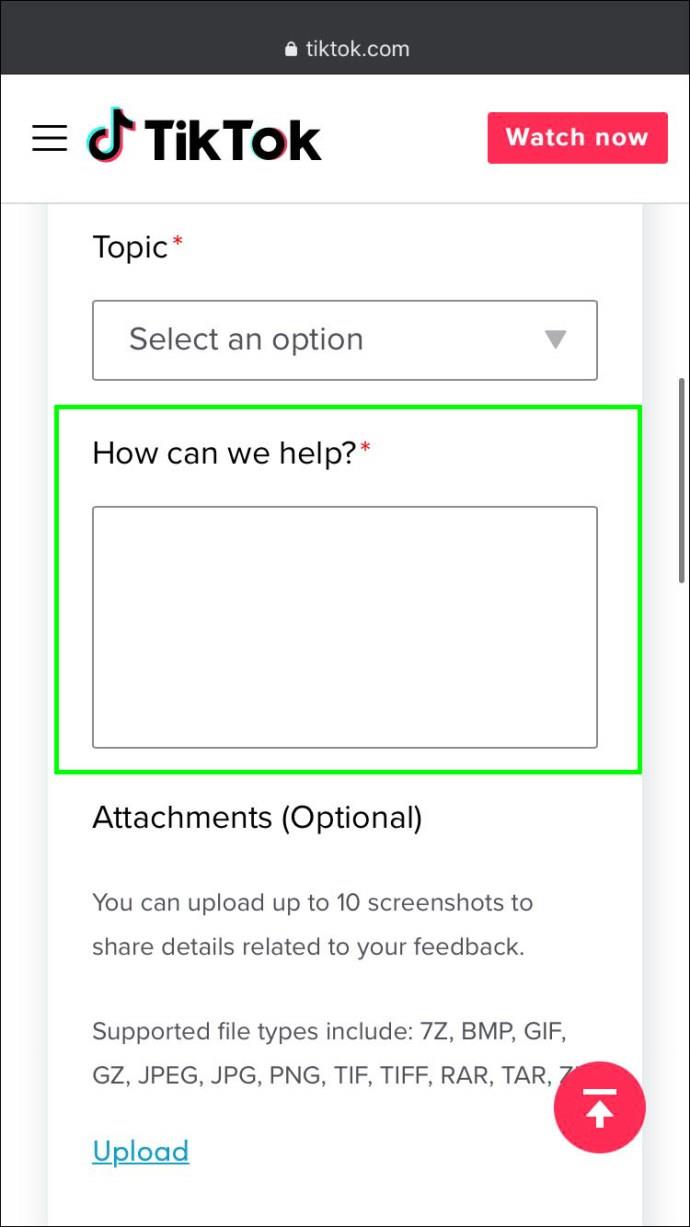
- แตะ ปุ่ม ส่งเมื่อคุณทำเสร็จแล้ว
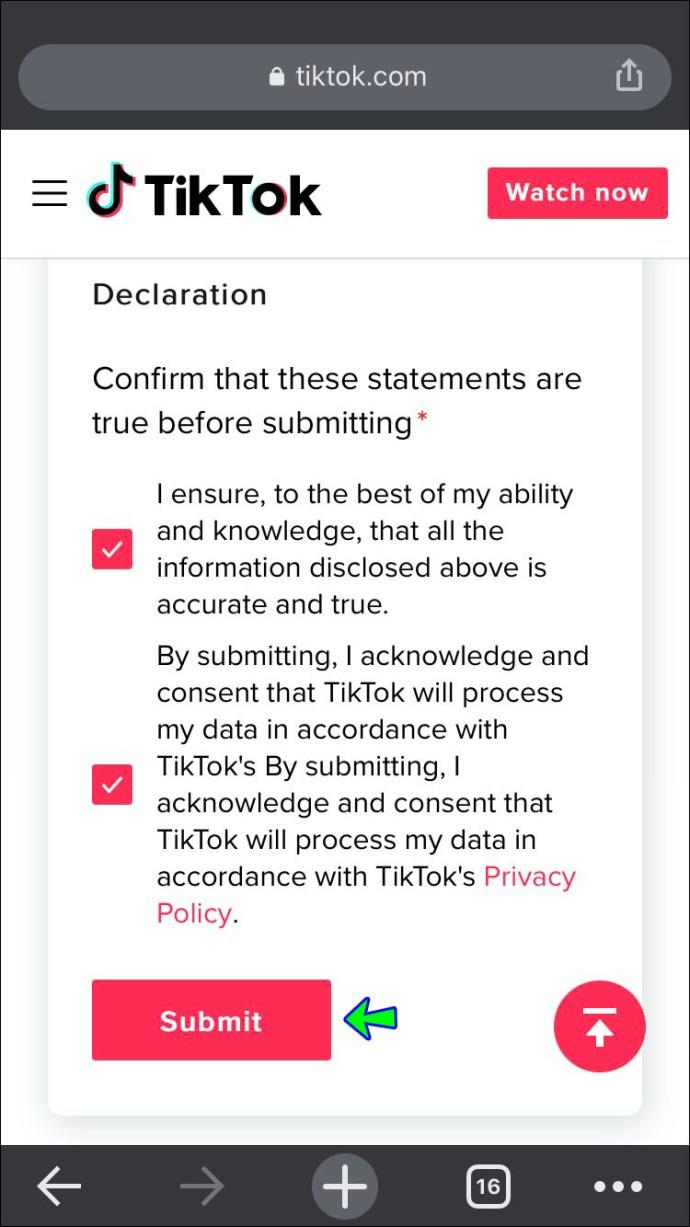
ตอนนี้รอเป็นเวลาสามถึงห้าวันทำการสำหรับการตอบกลับของ TikTok ผ่านทางอีเมลที่ให้ไว้ในแบบฟอร์ม
วิธีกู้คืนรหัสผ่าน TikTok ของคุณโดยใช้แบบฟอร์มคำติชมบนพีซี
ทำตามขั้นตอนเหล่านี้เพื่อกู้คืนบัญชีของคุณโดยใช้แบบฟอร์มความคิดเห็นของ TikTok ผ่านพีซีของคุณ:
- เปิดเครื่องมือค้นหาและป้อนความคิดเห็นของ TikTokจากนั้นเลือกผลลัพธ์
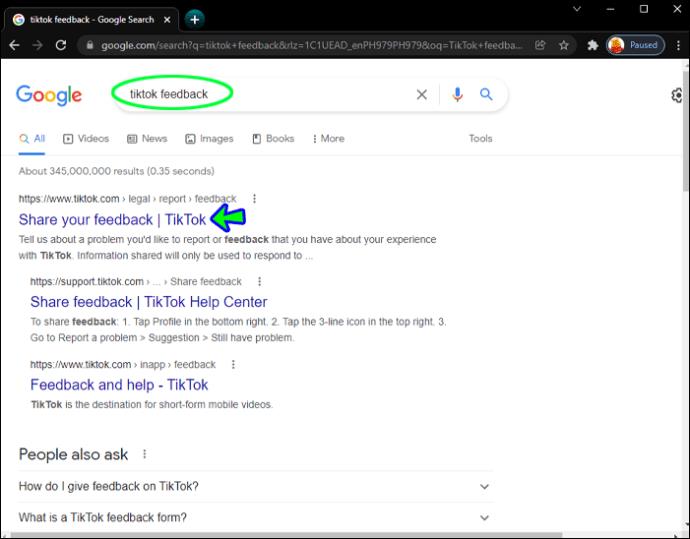
- ใต้ ส่วน ข้อมูลติดต่อในแบบฟอร์มความคิดเห็นจะมีช่องข้อความสองช่อง
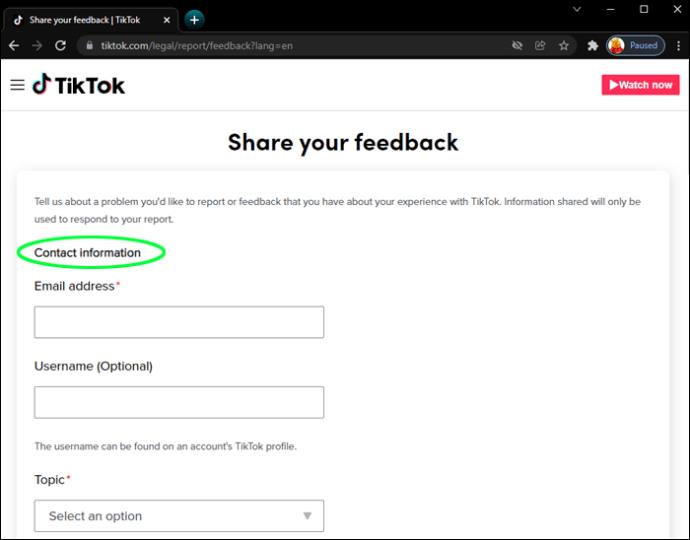
- สำหรับที่อยู่อีเมลให้ป้อนที่อยู่อีเมลที่สามารถเข้าถึงได้
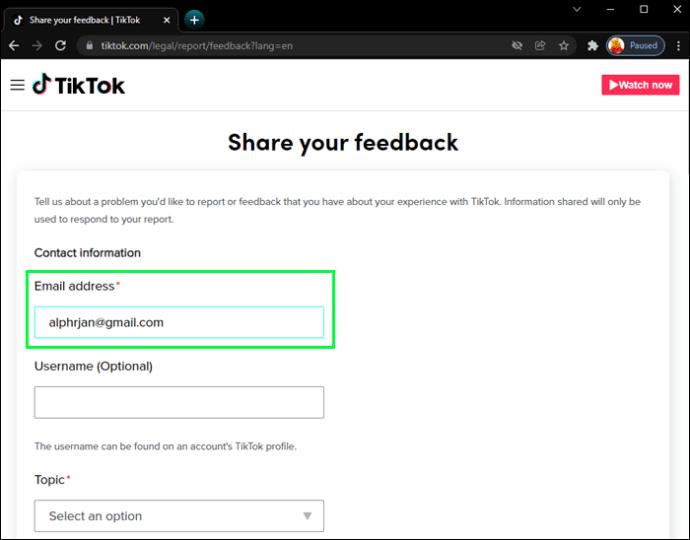
- สำหรับUsernameให้เพิ่มชื่อผู้ใช้ของคุณ
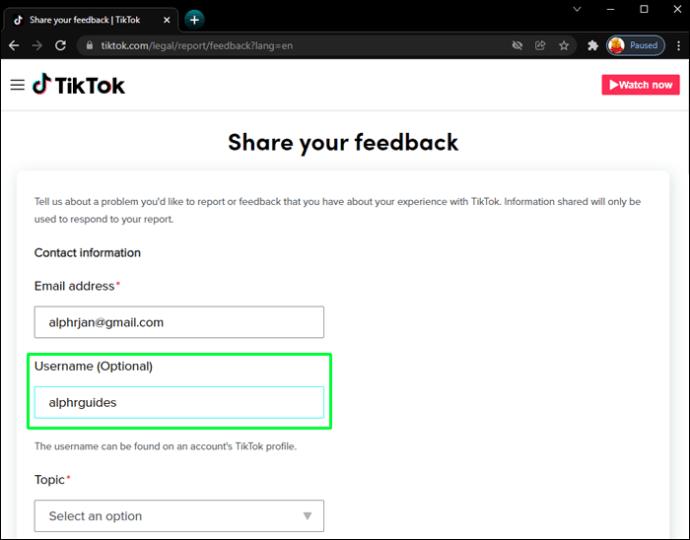
- เราจะช่วยได้ อย่างไร? อธิบายสถานการณ์ของคุณ
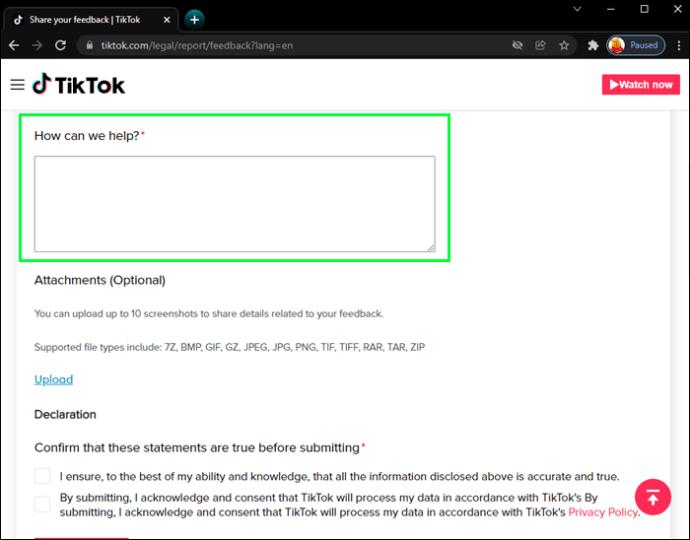
- คลิกส่งเมื่อคุณทำเสร็จแล้ว
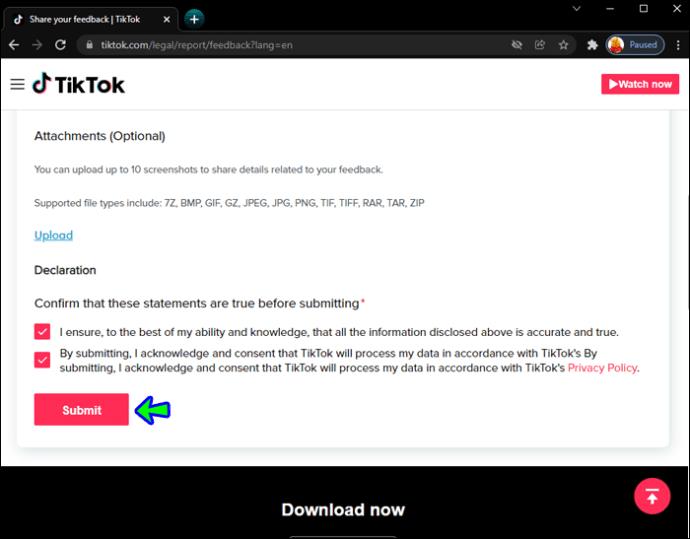
รอ 3-5 วันทำการสำหรับการตอบกลับของ TikTok พร้อมคำแนะนำเกี่ยวกับวิธีดำเนินการ อีเมลนี้จะถูกส่งไปยังที่อยู่ที่คุณให้ไว้กับแบบฟอร์ม
วิธีต่างๆ ของ TikTok ในการเข้าถึงบัญชีของคุณ
เมื่อคุณไม่มีสิทธิ์เข้าถึงหมายเลขโทรศัพท์หรือที่อยู่อีเมลที่เชื่อมโยงกับบัญชี TikTok ของคุณ คุณสามารถขอเข้าถึงได้โดยใช้แบบฟอร์มข้อเสนอแนะ แบบฟอร์มนี้มีให้ทางออนไลน์ และเมื่อส่งแล้ว TikTok ควรใช้เวลาระหว่างสามถึงห้าวันทำการเพื่อแนะนำคุณเกี่ยวกับวิธีดำเนินการ
เช่นเดียวกับการใช้โทรศัพท์ อีเมล และชื่อผู้ใช้เพื่อลงชื่อเข้าใช้ TikTok คุณสามารถใช้ข้อมูลรับรองบัญชี Facebook, Instagram, Twitter หรือ Google ของคุณได้
คุณเป็น TikToker มานานแค่ไหนแล้ว? คุณชอบอะไรมากที่สุดเกี่ยวกับการใช้แพลตฟอร์มนี้ บอกเราในส่วนความคิดเห็นด้านล่าง